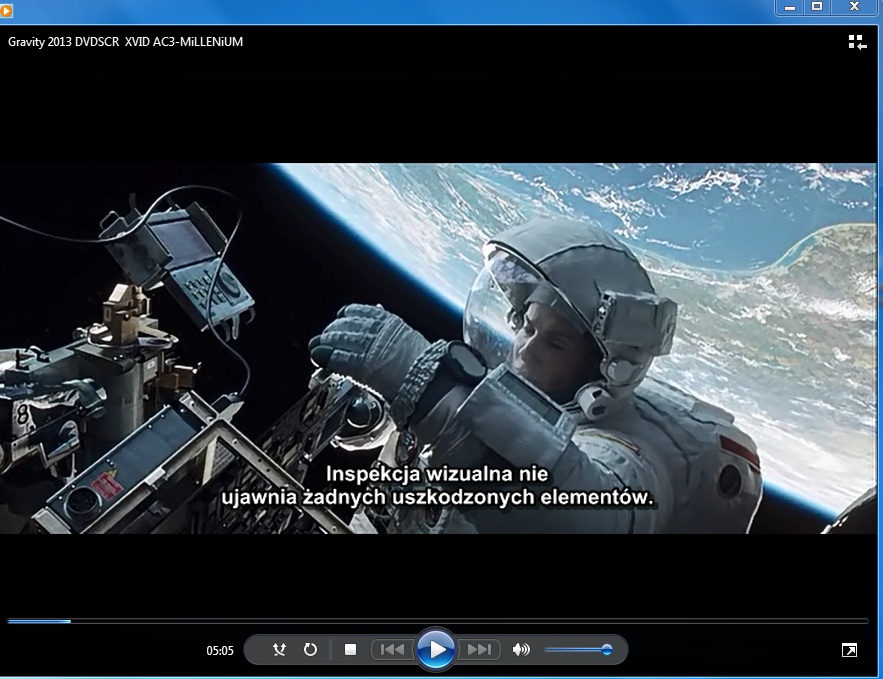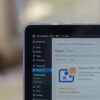Domyślnie Windows Media Player może mieć problemy z poprawnym wyświetlaniem napisów do filmów zapisanych w pliku tekstowym. Jeżeli nadal chcesz korzystać z aplikacji Windows Media Player, to rozwiązaniem problemu może być doinstalowanie niewielkiego filtru umożliwiającego wyświetlanie napisów w filmach DivX. Zobacz w jaki sposób skonfigurować Windows Media Player, aby wyświetlał napisy w filmach wideo.
1 Dodawanie napisów w Windows Media Player (WMP)
Windows Media Player to domyślny odtwarzacz multimediów zainstalowany w systemach z rodziny Windows. Nic dziwnego, że wiele osób przyzwyczaja się do niego i korzysta z WPM podczas oglądania filmów, a nawet słuchania muzyki.
Aby Windows Media Player poprawnie wyświetlał napisy do filmu, zarówno plik wideo, oraz plik tekstowy z napisami powinny mieć tą samą nazwę:
Jedyną różnicą pomiędzy plikiem wideo i plikiem przechowującym napisy powinno być rozszerzenie.
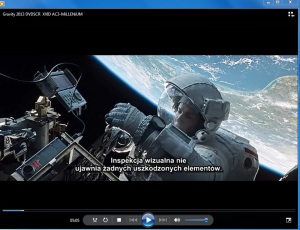 Jeżeli pomimo uruchomienia filmu z napisami w Windows Media Player nadal nie są one wyświetlane, należy upewnić się, że opcja odpowiedzialna za wyświetlanie napisów w WMP jest włączona. W tym celu klikamy PPM w dowolnym obszarze programu i z menu kontekstowego wybieramy pozycję Teksty i napisy -> włączone, jeśli dostępne.
Jeżeli pomimo uruchomienia filmu z napisami w Windows Media Player nadal nie są one wyświetlane, należy upewnić się, że opcja odpowiedzialna za wyświetlanie napisów w WMP jest włączona. W tym celu klikamy PPM w dowolnym obszarze programu i z menu kontekstowego wybieramy pozycję Teksty i napisy -> włączone, jeśli dostępne.
 2 DirectVobSub – napisy w Windows Media Player
2 DirectVobSub – napisy w Windows Media Player
Może się okazać, że powyższy schemat działania nie spowoduje wyświetlania napisów w filmach. W tym celu należy zaopatrzyć się w DirectVobSub (VSFilter) – to darmowy filtr umożliwiający wyświetlanie napisów w filmach DivX – również w programach Windows Media Player, oraz Media Player Classic.
Po zainstalowaniu filtra VSFilter, należy upewnić się, że napisy zostały włączone w Windows Media Player, oraz plik tekstowy z napisami posiada tę samą nazwę, co plik wideo z filmem.